 hideout-lastation.com
hideout-lastation.com
30 meilleurs outils et plugins de capture d'écran gratuits
On ne peut nier le fait que les captures d'écran sont la meilleure façon d'enregistrer l'activité de votre ordinateur ou de créer un guide soit pour vous-même ou pour partager avec d'autres. Cependant, ce qui dérange le plus les utilisateurs, c'est quel outil utiliser pour prendre des captures d'écran rapides et de qualité .
Eh bien, pour tous ceux qui sont dans une telle quête, voici une collection complète d'outils et de plugins gratuits pour capturer des captures d'écran pour MacOS et Windows. Tous ces outils sont équipés d'un ensemble de fonctionnalités différentes et vous saurez lequel choisir quand vous lirez chaque détail. Alors jetons un coup d'oeil.
Lire aussi:
- Les moyens les plus rapides pour prendre des captures d'écran sur Windows 10
- Capturez les raccourcis clavier pour Windows et macOS
- 9 applications d'enregistrement d'écran Android
- 5 meilleures applications d'enregistrement d'écran pour Windows
- Comment - Modifier le format de fichier de capture d'écran macOS
- Comment - Inclure le pointeur de la souris dans la capture d'écran
Outils
Projet Jing
Un projet de Techsmith, Jing a la capacité de faire des images d'instance et la capture vidéo. En dehors de cela, vous pouvez également faire des croquis sur l'image et les partager en ligne. Parlant du point de vue de la fonctionnalité, être un outil gratuit est définitivement un vol.
 Nimbus Capture
Nimbus Capture Nimbus Capture vous permet de modifier les captures d'écran dans son éditeur facile à utiliser . Vous pouvez ensuite partager les captures d'écran ou les enregistrer en ligne sur Nimbus ou Google Drive. Il est disponible pour les principaux navigateurs, y compris Chrome, Firefox, Opera, macOS et Windows .
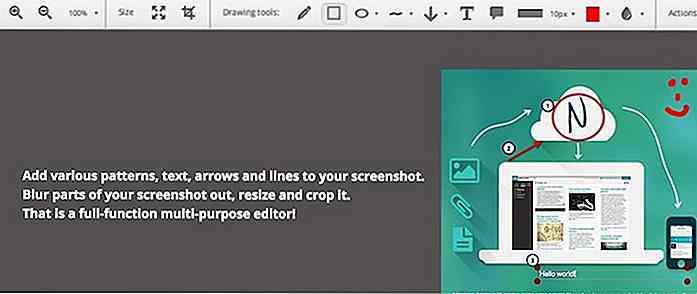 ShareX
ShareX ShareX est un outil pour Windows qui permet de capturer des régions à l'écran et de les personnaliser ultérieurement en utilisant le sélecteur de couleur, les annotations, les hautes lumières et les effets . Il supporte également le partage des images finales vers des services en ligne comme Dropbox, Imgur, etc.
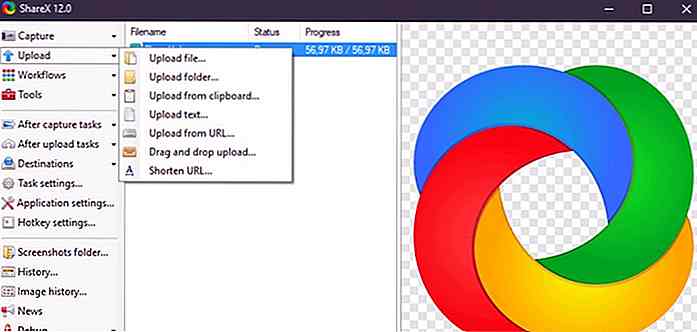 Greenshot
Greenshot Greenshot peut capturer n'importe quelle région sur l'écran ou une page Web et présenter les options pour annoter ou mettre en évidence des parties de la prise de vue. Fait intéressant, il offre une option pour enregistrer le fichier ou le télécharger sur Flickr ou Picasa . Mais il ne fonctionne que sur Windows PC.
Monosnap
Monosnap pour macOS et Windows vous permet de prendre des captures d'écran, de dessiner sur les captures d'écran et de les recadrer parfaitement, grâce à sa loupe. Vous pouvez également mettre en évidence les détails dans les images et enfin les enregistrer ou les télécharger sur son stockage en ligne.
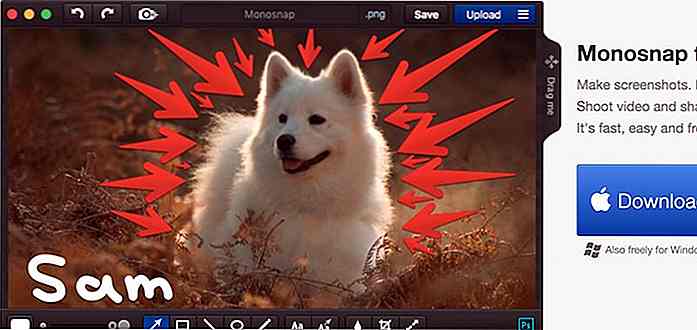 Lightshot
Lightshot Lightshot prend en charge la capture de l'écran avec seulement deux clics et les édite plus tard en utilisant son puissant éditeur. De plus, les images peuvent être téléchargées sur son serveur, ce qui génère également une URL courte et partageable . Enfin, Lightshot prend en charge une multitude d'OS et de navigateurs tels que Windows, macOS, Chrome, Firefox, IE et Opera.
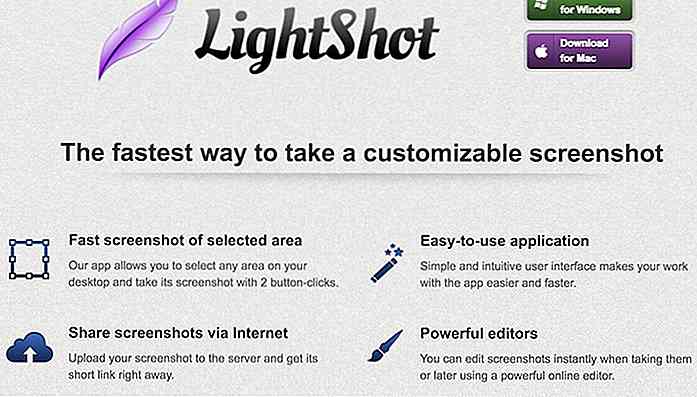 Screenpresso
Screenpresso Screenpresso for Windows vous permet de capturer des photos à l'aide de la touche PrintScreen et de mettre en évidence une zone avec son éditeur intégré . Les images peuvent être automatiquement sauvegardées dans sa bibliothèque ou téléchargées et partagées en ligne via Google Drive, Dropbox, etc.
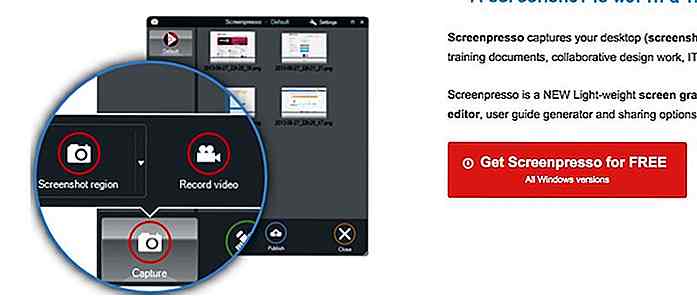 Skitch par Evernote
Skitch par Evernote Un outil de capture d'écran pour iOS et macOS, Skitch vous permet d'utiliser des annotations, des formes, etc. pour mettre en évidence les zones essentielles et prend en charge le partage de l'instantané par la suite. Cet outil peut également télécharger les images finales sur votre compte Evernote.
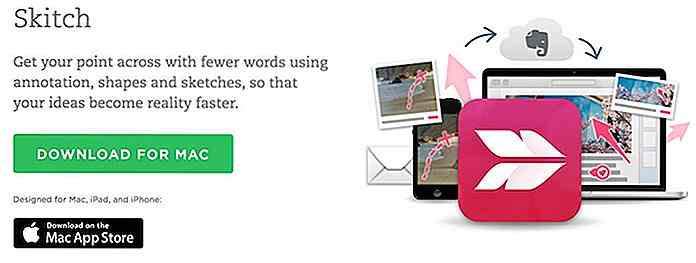 ScreenToGif
ScreenToGif Une application portable et open-source pour Windows, ScreenToGif permet trois endroits pour enregistrer du contenu, à savoir l' écran, la webcam et son propre sketchboard . Son éditeur fournit des options pour éditer les images, et vous pouvez également les exporter en format GIF ou vidéo.
TinyTake
Tinytake pour Windows et macOS peuvent capturer des images et des vidéos, et vous permet en outre d'ajouter des commentaires et de les partager rapidement, grâce à ses liens partageables. Vous pouvez annoter, capturer en utilisant la webcam, et même stocker les photos en ligne.
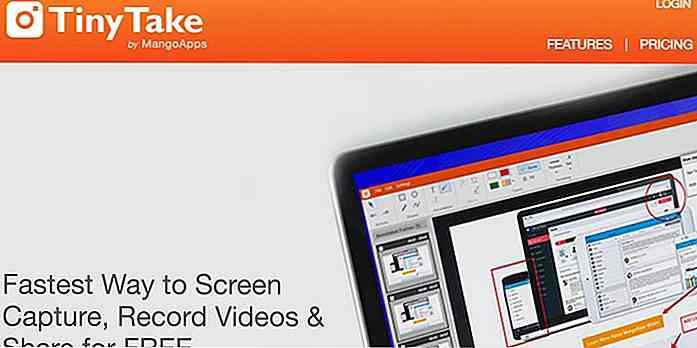 Captur
Captur Captur est un programme simple pour macOS qui peut capturer l'écran en mode plein écran ou sélection de zone. Le programme prend en charge différents formats pour enregistrer vos images .
Paparazzi!
Paparazzi! pour macOS peut capturer des pages Web entières, qui peuvent être enregistrées avec des options de taille et de nom de fichier ainsi que la prise en charge de formats tels que PNG, JPEG, TIFF et PDF.
Snipaste
Snipaste offre une expérience de sniping intuitive avec des sélecteurs de couleurs et des raccourcis clavier . Il permet aux images d'être collées comme des fenêtres flottantes et vous permet de les annoter et de les éditer ensuite. De plus, vous pouvez l'utiliser sur Windows et sur macOS dès l'écriture.
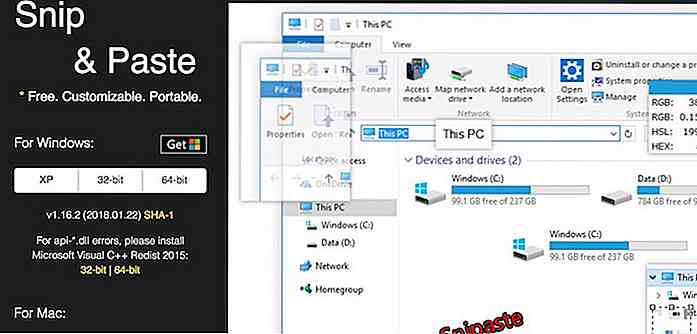 ParcourirShot
ParcourirShot BrowseShot vous permet de capturer des images complètes ou une zone déroulante au format PNG . Il est compatible avec le navigateur Safari et fournit également un support back / forward.
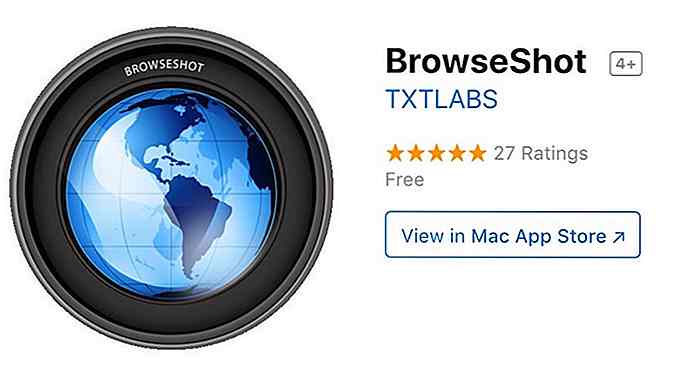 Capture d'écran
Capture d'écran Capture d'écran Captor vous permet d'ajouter des formes (comme des flèches) et des textes à des images capturées, et permet de les télécharger sur des sites d'hébergement d'images . En outre, il prend en charge l'enregistrement de vidéos à partir de webcams et de faire plus, mais malheureusement, il ne fonctionne que sur Windows .
Écran lumineux
Lightscreen pour Windows et Linux fonctionne principalement en arrière-plan et peut être appelé avec un ou plusieurs raccourcis clavier, comme Greenshot et quelques autres. Il vous permet de télécharger les photos sur Imgur et de prévisualiser l'image dans son visualiseur d'images.
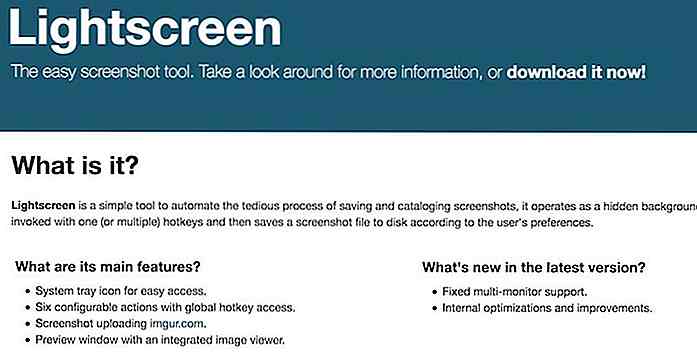 Capture d'écran FastStone
Capture d'écran FastStone Un autre programme pour Windows, FastStone Screen Capture vous permet de capturer et d' annoter tout ce qui inclut des fenêtres, des menus, des objets, etc. et d'enregistrer des activités d'écran. Vous pouvez exporter les captures vers son éditeur ou son presse-papiers ou les envoyer par courrier électronique. Vous pouvez également ajouter des effets, des filigranes, etc. et enregistrer les images dans l'un des formats pris en charge.
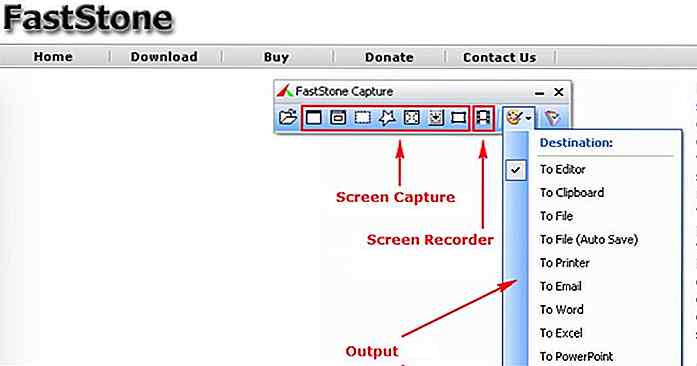 Capture d'écran Jet
Capture d'écran Jet Jet Screenshot vous permet de télécharger une capture instantanément avec une URL partageable . Il continue à fonctionner dans le bac de notification afin que vous puissiez capturer à tout moment. Vous pouvez également modifier et annoter les images capturées, mais uniquement pour Windows.
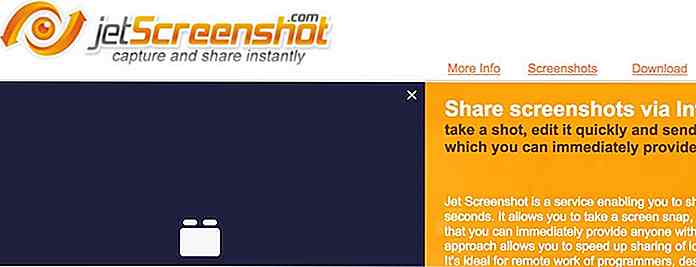 Tireur d'élite
Tireur d'élite Sharpshooter for macOS est un outil de capture d'écran simple qui vous permet de sauvegarder les captures dans plusieurs formats de fichiers . En outre, les photos capturées peuvent être rapidement ouvertes dans d'autres applications.
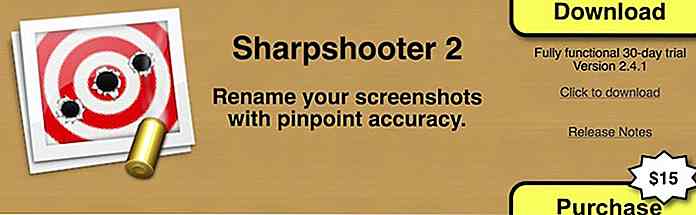 TechSmith Snagit
TechSmith Snagit Un autre outil pour Windows et macOS, Snagit prend en charge la capture et l'édition de l'écran en tant qu'images et vidéos. Vous pouvez ajouter des éléments visuels à vos enregistrements d'écran et les enregistrer en tant que GIF . Fait intéressant, vous pouvez également extraire le texte des captures pour l'utiliser ailleurs.
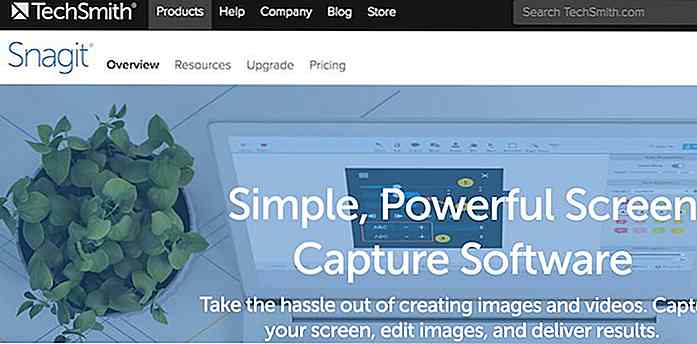 LICEcap
LICEcap LICEcap vous permet d'enregistrer des activités d'écran et de les enregistrer en tant que GIF sur Windows et MacOS. Vous pouvez également mettre en pause et redémarrer l'enregistrement, et même insérer des textes . En outre, il fournit des raccourcis clavier pour capturer et enregistrer l'écran rapidement.
Ashampoo Snap 9
Un excellent outil pour Windows 7 et supérieur, Snap vous permet de capturer, d'enregistrer et d'éditer des photos, et propose des fonctions d' édition en direct et des fonctions plus intelligentes . Il comprend également un outil intégré de reconnaissance de texte et des fonctions de partage rapide pour partager les photos.
PicPick
PicPick est un outil de capture d'écran complet pour Windows avec un éditeur d'image, qui offre un éventail d'options comme sélecteur de couleur, règle de pixel, palette de couleurs, tableau blanc, etc. Les images peuvent être enrichies d'effets et partageables via le web.
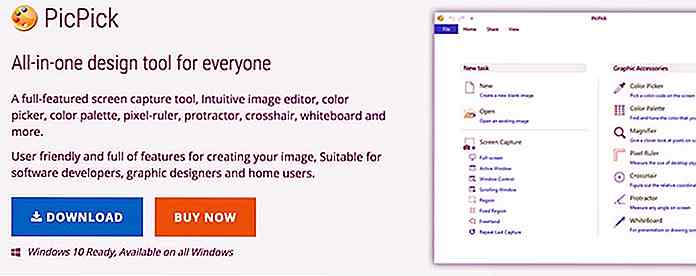 Outil de biopsie
Outil de biopsie Snipping Tool, un outil simple livré avec Windows, peut couper sous forme libre ou rectangulaire . Après l'accrochage, il vous permet de dessiner librement ou d'ajouter des surbrillances sur l'image, puis de sauvegarder l'image ou de la copier dans le presse-papiers.
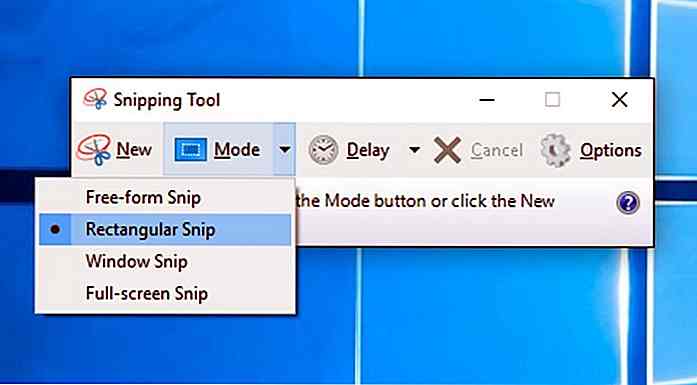 puush
puush Puush vous permet de capturer et de partager des captures d'écran sur des plateformes Windows, macOS et iOS. Il offre des raccourcis clavier et des gestes de glisser-déposer pour prendre en charge des captures rapides. En outre, les images sont directement téléchargées pour vous fournir des URL partageables.
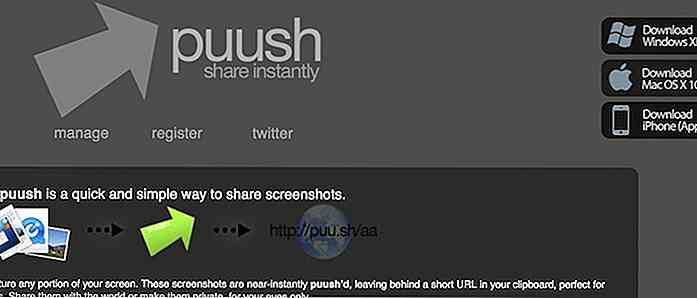 Extensions du navigateur
Extensions du navigateur Coup de feu
Fireshot pour les navigateurs populaires comme Chrome, Firefox, Opera et IE permet de faire des modifications rapides comme l'ajout d'annotations. Les images peuvent être enregistrées en tant qu'image ou en format PDF, et vous pouvez également les télécharger ou les partager sur le Web presque instantanément.
Capture d'écran impressionnante
Capture d'écran impressionnante vous permet de stocker vos captures directement sur ses serveurs, et les partager pour demander des commentaires. Vous pouvez ajouter des annotations, flouter des informations sensibles et partager les images directement. Cet outil est utilisé comme extension pour Chrome.
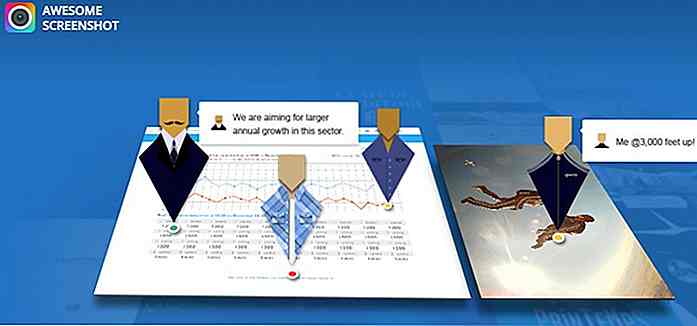 Capture d'écran
Capture d'écran Une autre extension pour Google Chrome, Screenshot Extension peut capturer le contenu vertical et horizontal et vous permet de partager ou enregistrer l'image finale. Vous pouvez flouter, annoter et créer des PDF à partir d'images. et également les télécharger sur Google Drive.
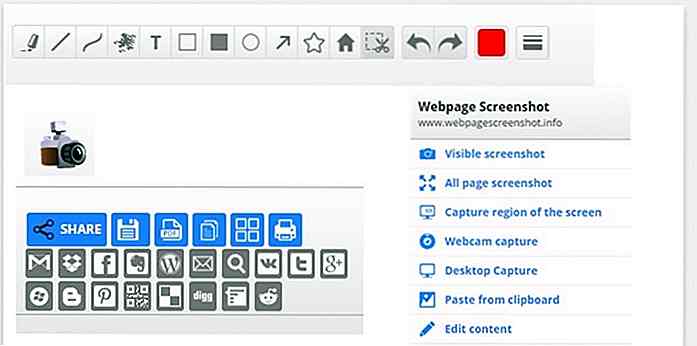 Screengrab!
Screengrab! Screengrab est un add-on pour Chrome ainsi que Mozilla Firefox qui peut enregistrer des pages Web sous forme d'images au format PNG, JPG ou BMP. Vous pouvez même capturer une section de la page, la prévisualiser, et la télécharger directement sur des sites d'hébergement d'images comme Imgur, Snaggy, etc.
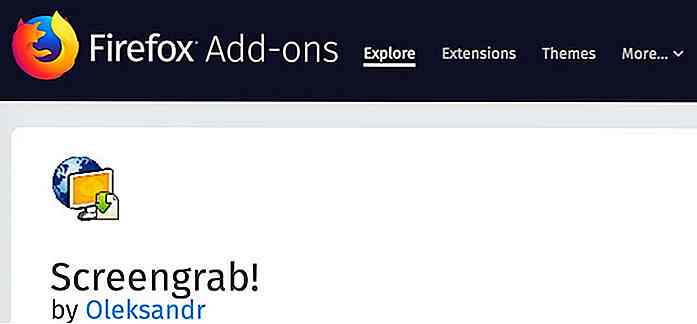 Captures d'écran pleine page Web
Captures d'écran pleine page Web Un autre add-on pour Firefox, Full Web Page Captures d'écran vous permet de prendre des captures d'écran et les enregistrer sous forme d'images ou de fichiers PDF, ou les envoyer directement dans le presse-papiers. En outre, vous pouvez capturer tous les onglets en un seul clic et imprimer, annoter, modifier, envoyer par e-mail et télécharger les images.
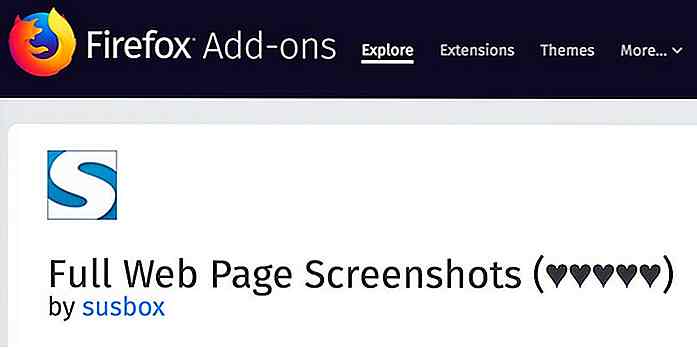 Capture d'écran en pleine page
Capture d'écran en pleine page Capture d'écran pleine page est encore un autre outil pour Chrome qui vous permet de capturer et enregistrer les images au format PNG. Vous pouvez capturer tout ou partie de la page Web en utilisant cette extension.
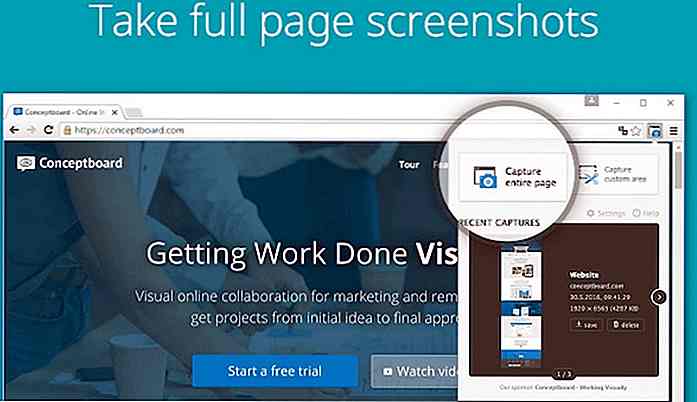 Résumé
Résumé | Outil | les fenêtres | macOS | Plugins de navigateur |
| Projet Jing | Oui | Oui | Non |
| Nimbus Capture | Oui | Oui | Oui |
| ShareX | Oui | non | non |
| Greenshot | Oui | non | non |
| Monosnap | Oui | Oui | non |
| Lightshot | Oui | Oui | Oui |
| Screenpresso | Oui | Non | Non |
| Skitch par Evernote | Non | Oui | Non |
| ScreenToGif | Oui | Non | Non |
| TinyTake | Oui | Oui | Non |
| Captur | Non | Oui | Non |
| Paparazzi! | Non | Oui | Non |
| Snipaste | Oui | Oui | Non |
| ParcourirShot | Non | Oui | Oui |
| Capture d'écran | Oui | Non | Non |
| Écran lumineux | Oui | Non | Non |
| Capture d'écran FastStone | Oui | Non | Non |
| Capture d'écran Jet | Oui | Non | Non |
| Tireur d'élite | Non | Oui | Non |
| TechSmith Snagit | Oui | Oui | Non |
| LICEcap | Oui | Oui | Non |
| Ashampoo Snap 9 | Oui | Non | Non |
| PicPick | Oui | Non | Non |
| Outil de biopsie | Oui | Non | Non |
| puush | Oui | Oui | Non |
| Coup de feu | Oui | Oui | Oui |
| * Capture d'écran impressionnante | Oui | Oui | Oui |
| * Capture d'écran | Oui | Oui | Oui |
| * Capture d'écran! | Oui | Oui | Oui |
| * Captures d'écran pleine page Web | Oui | Oui | Oui |
| * Capture d'écran en pleine page | Oui | Oui | Oui |
* - Extensions du navigateur et plugins.

Premiers pas avec les promesses JavaScript
Le code asynchrone est utile pour effectuer des tâches qui prennent du temps mais, bien sûr, ce n'est pas sans inconvénients . Le code asynchrone utilise des fonctions de rappel pour traiter ses résultats, mais les fonctions de rappel ne peuvent pas renvoyer des valeurs que les fonctions JavaScript typiques peuvent traiter.Ain
![Comment gérer les fichiers à travers différents Cloud Storage [Android]](http://hideout-lastation.com/img/tech-design-tips/144/how-manage-files-across-different-cloud-storage.jpg)
Comment gérer les fichiers à travers différents Cloud Storage [Android]
Si vous avez des données dans plusieurs comptes de stockage en nuage, la gestion devient difficile. Vous devrez basculer entre les applications et vous assurer qu'il n'y a pas de duplication de données pour utiliser efficacement l'espace et rechercher le bon fichier . Si vous faites face à cette situation en ce moment, j'ai une solution pour vous.Vo
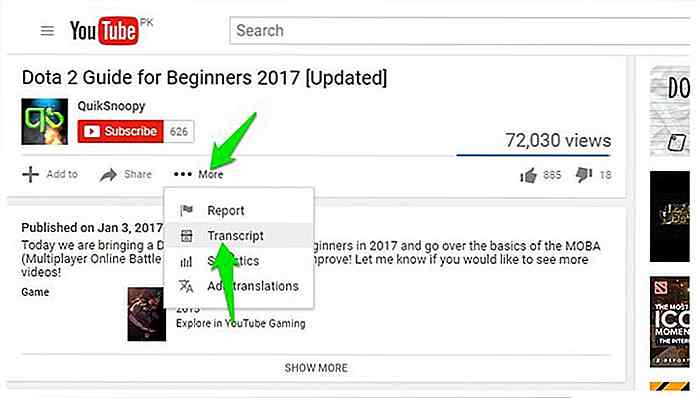
![Comment réinitialiser le mot de passe de l'utilisateur Mac OS X en mode de récupération [Quicktip]](http://hideout-lastation.com/img/tech-design-tips/238/how-reset-mac-os-x-user-password-recovery-mode.jpg)
